Cómo conectar TrustPilot a Uberall
Aprenda a configurar la conexión que integra TrustPilot Location Reviews en la plataforma Uberall.
¿Por qué conectar TrustPilot a Uberall?
Al conectar tu cuenta de TrustPilot con Uberall, podrás supervisar y gestionar tus reseñas directamente en la plataforma. Con esta conexión y otras plataformas de reseñas relevantes, Uberall se convierte en tu solución integral para gestionar la reputación online de tus establecimientos.
Este artículo lo guiará a través del proceso de conectar su cuenta de TrustPilot a Uberall.
Qué saber
Lo más importante
- Se requiere una cuenta TrustPilot con el complemento Reseñas de ubicación para completar el proceso de conexión en Uberall.

- Para completar la conexión, es necesario habilitar TrustPilot en su cuenta de Uberall. Si no ve la opción para conectar su cuenta de TrustPilot, póngase en contacto con el equipo de soporte de Uberall.
- Uberall solo recopila reseñas basadas en la ubicación. No se admiten ubicaciones con direcciones ocultas o inexistentes en TrustPilot.
- La conexión a TrustPilot es solo para la gestión de reseñas. Uberall no administra, reclama ni modifica anuncios en TrustPilot.
- Cuando una ubicación está conectada, todas las ubicaciones de la empresa se conectan a la misma cuenta TrustPilot.
Flujo de conexión de TrustPilot
A continuación se detallan los pasos necesarios para realizar el vínculo entre TrustPilot y Uberall.
|
Paso 1: Vaya a la página de ubicaciones Vaya al Centro de ubicaciones y seleccione "Ubicaciones". |
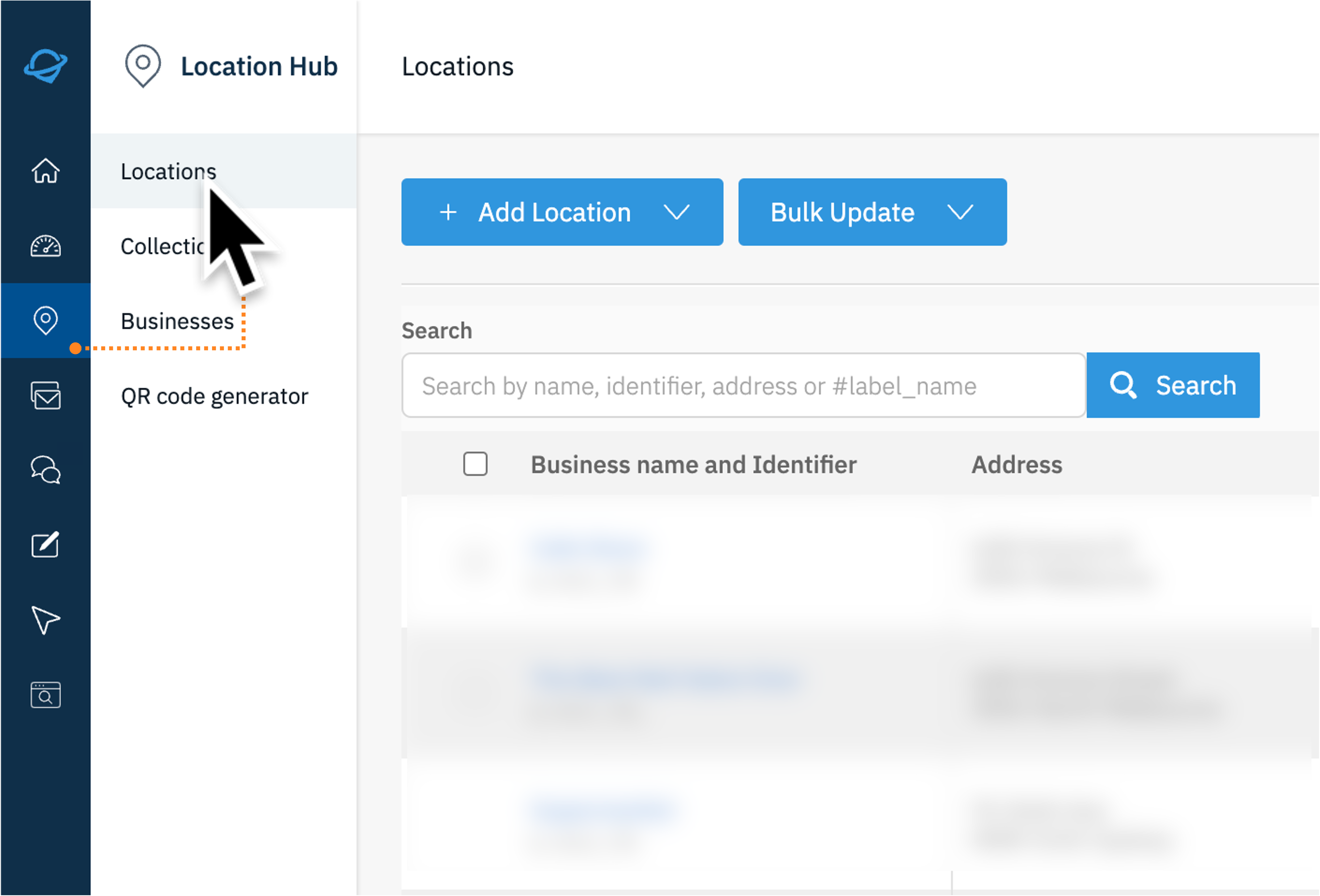 |
|
Paso 2: Seleccione una ubicación Seleccione una de sus ubicaciones que tenga un listado correspondiente en TrustPilot haciendo clic en el nombre de la ubicación. |
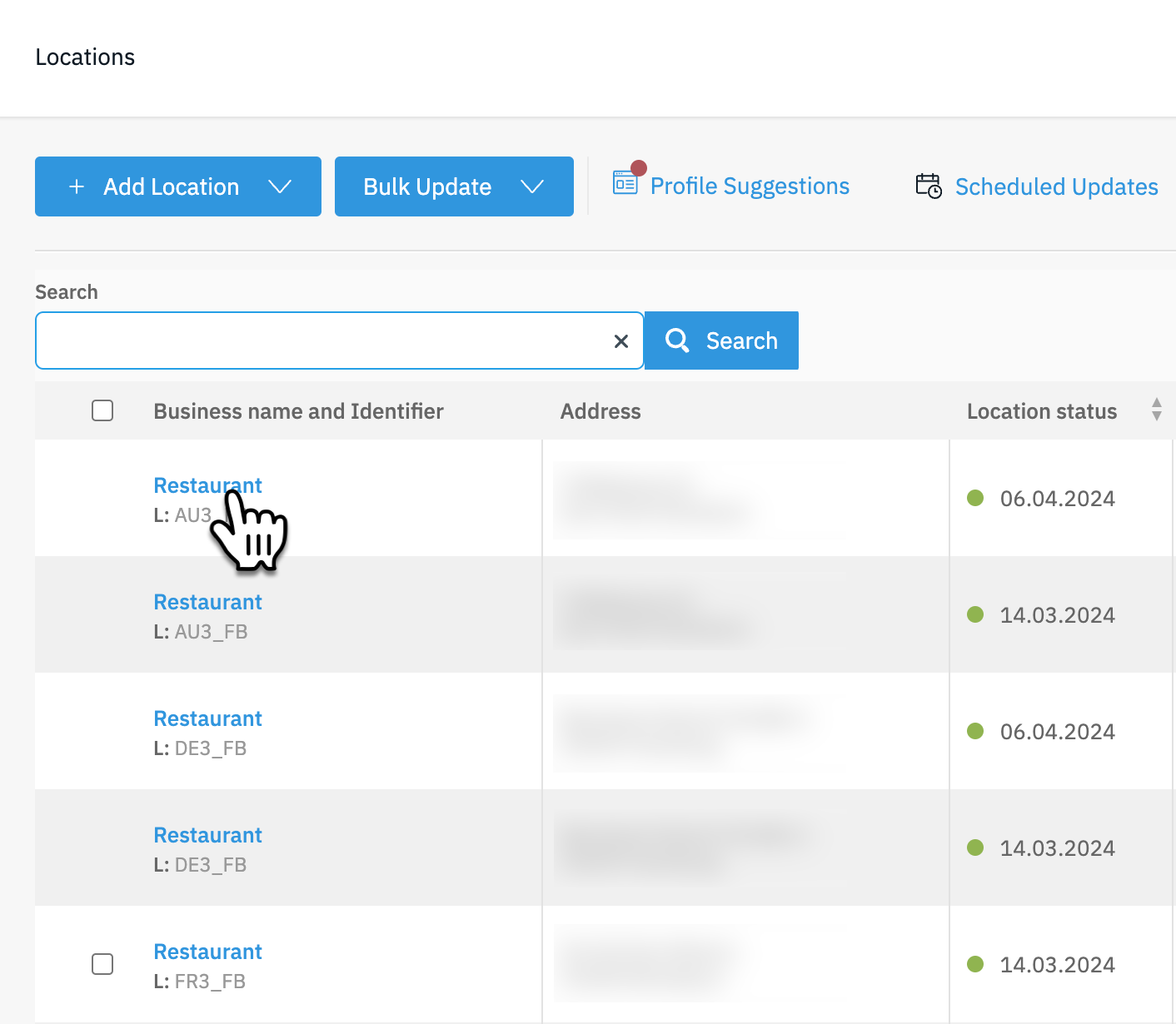 |
|
Paso 3: Navegar a Listados Haga clic en la pestaña “Listados” en la parte superior de la página. |
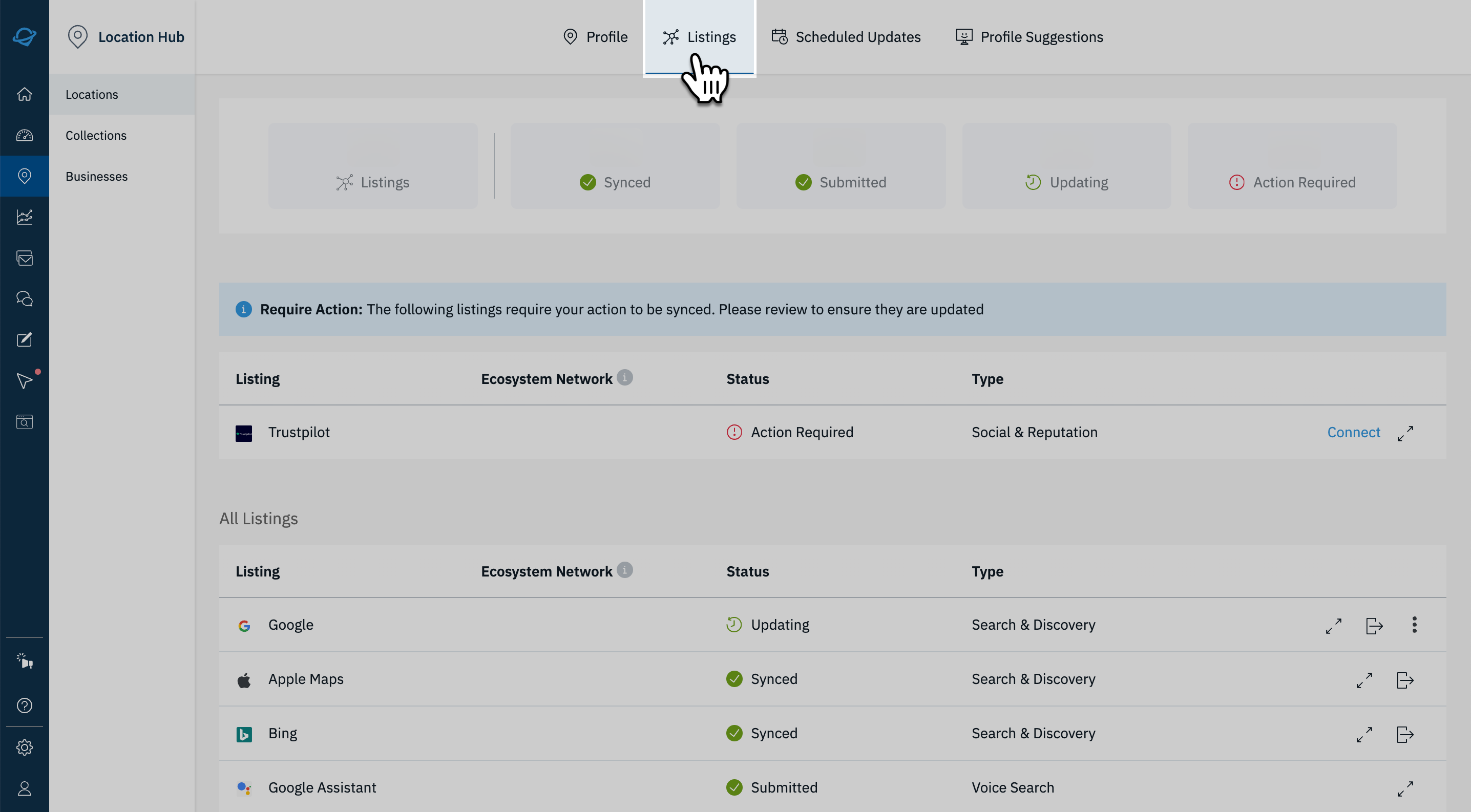 |
|
Paso 4: Localice y conecte TrustPilot Localice TrustPilot en la lista de canales a continuación y haga clic en “Conectar”.
Consejo útil Debería poder encontrar la conexión en la sección Acción requerida, sin embargo, si no está allí, puede desplazarse hacia abajo y buscar en la lista a continuación.
|
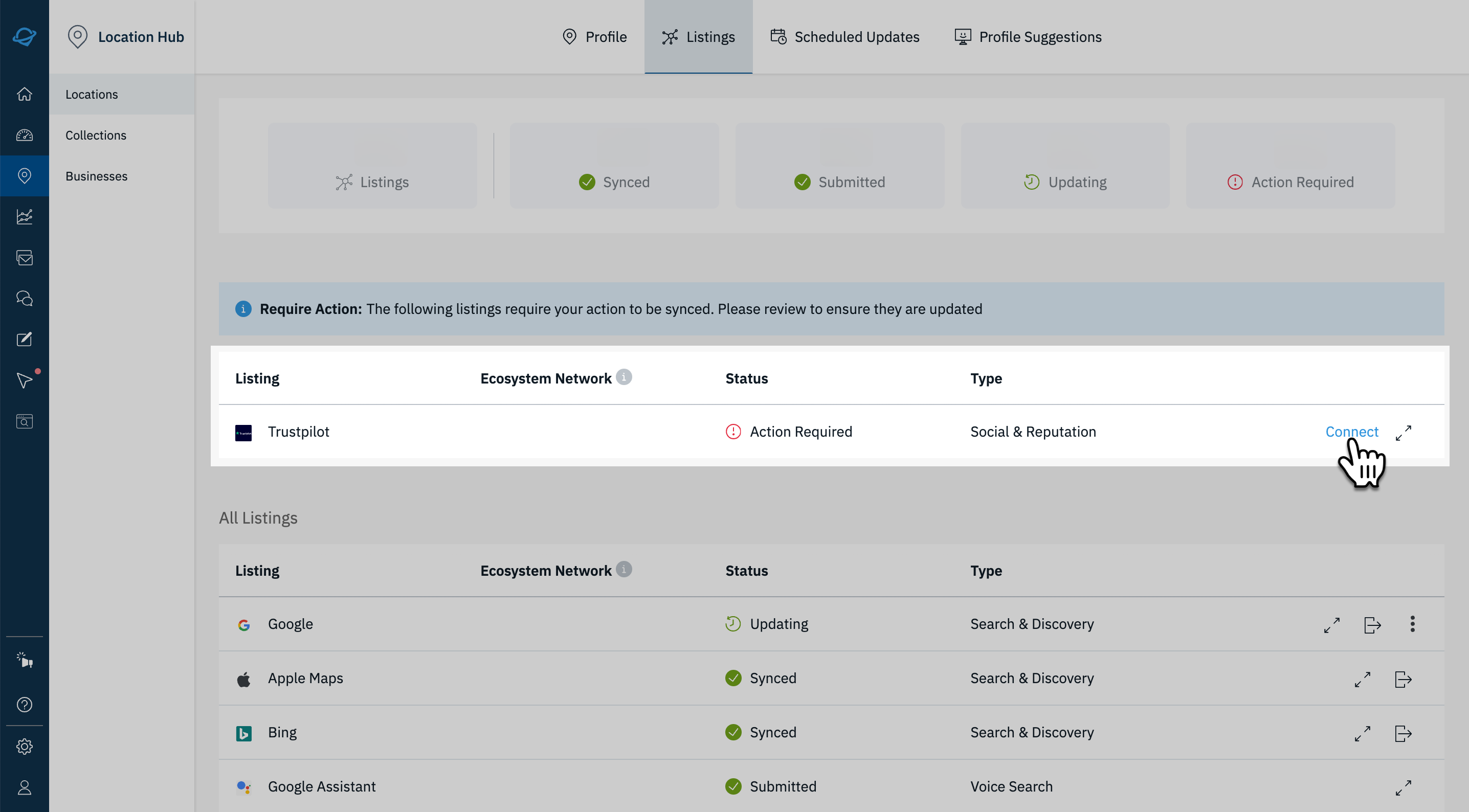
|
|
Paso 5: Verificar los permisos de asociación Se abrirá una nueva ventana de conexión. Haga clic en la casilla "He habilitado los permisos de asociación" y haga clic en "Iniciar". |
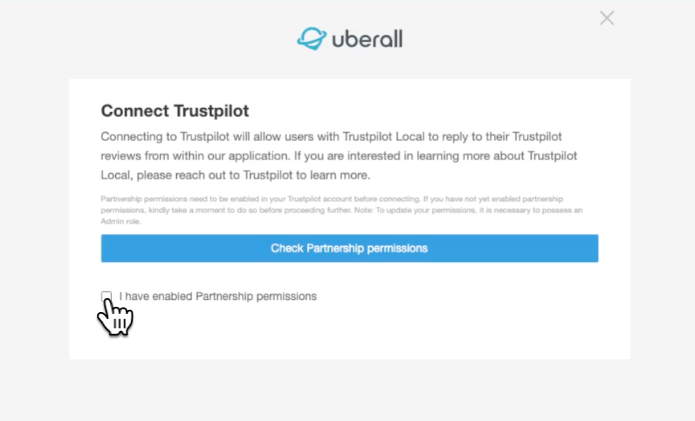 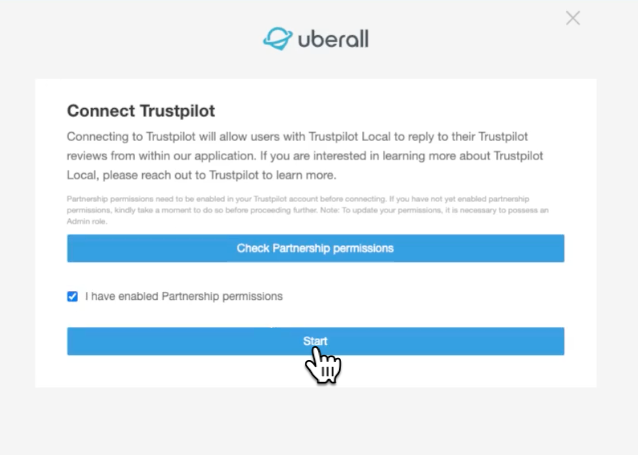
|
|
Paso 6: Inicie sesión en TrustPilot Serás redirigido a la página de inicio de sesión de TrustPilot. Usa tus credenciales de TrustPilot o inicia sesión con SSO. |
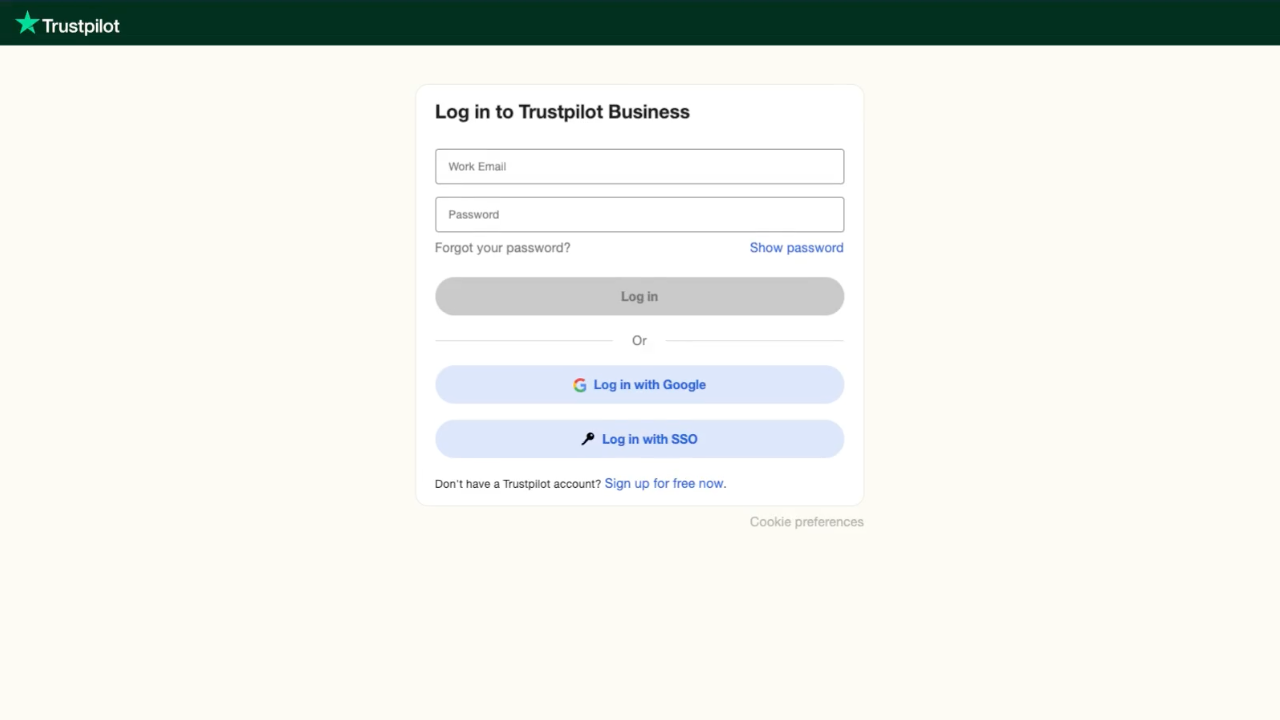
|
|
Paso 7: Conexión exitosa Recibirá una confirmación para conectar TrustPilot a Uberall. Al volver a la página de Listados en Uberall, ya no debería aparecer el botón "Conectar" de TrustPilot. |
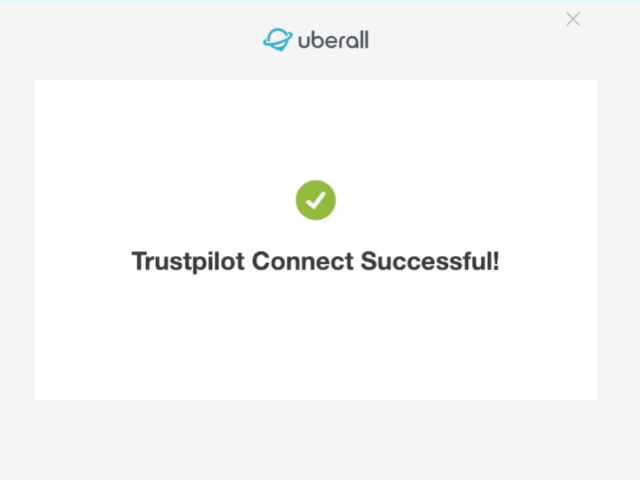
|